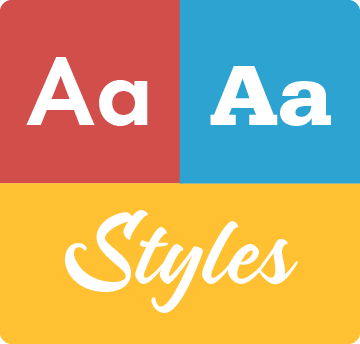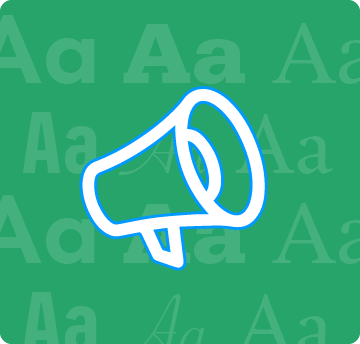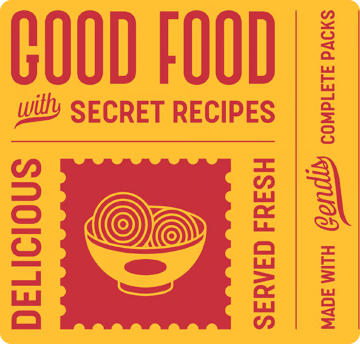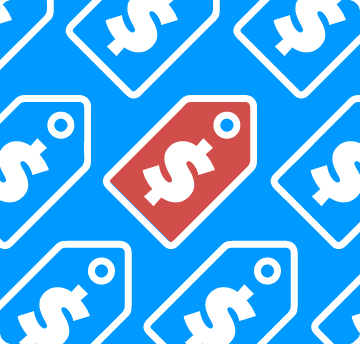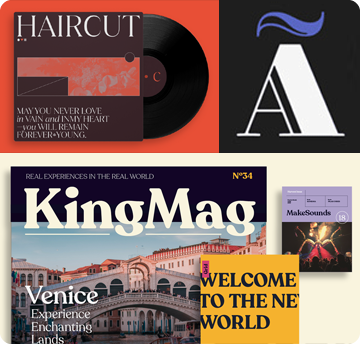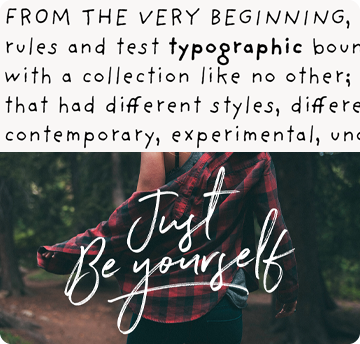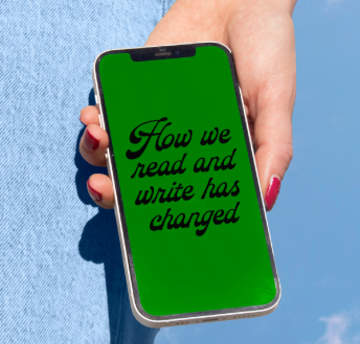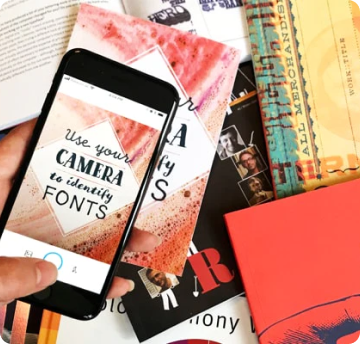Comment ne pas massacrer une police de caractères en 4 étapes faciles
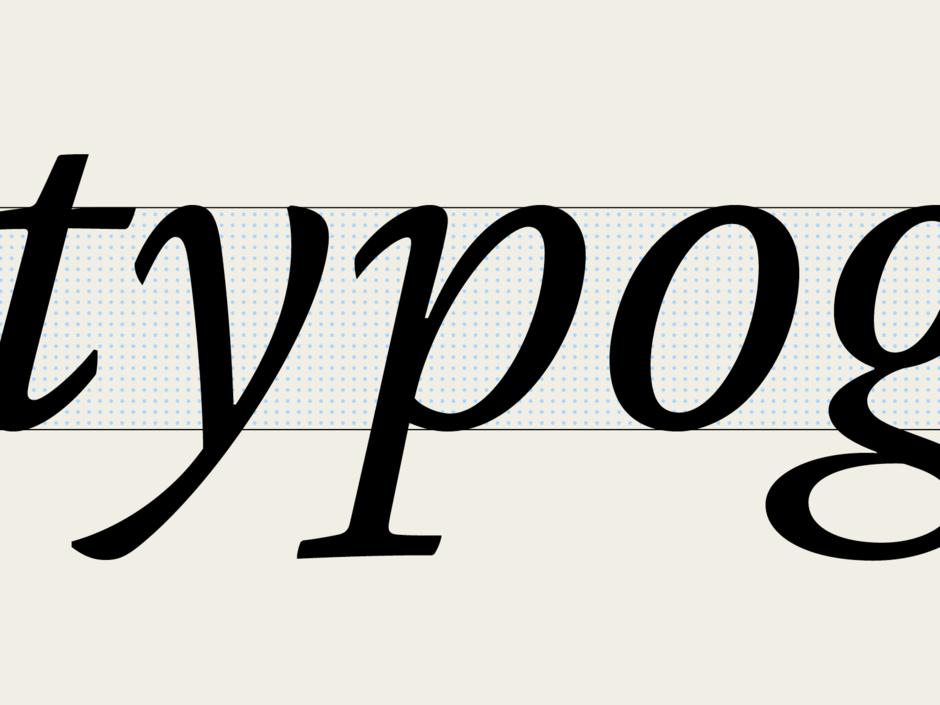
Krista Radoeva Partage des connaissances
1) Ne pas étirer, comprimer ou incliner les fontes
Les logiciels de conception disposent aujourd'hui de nombreuses fonctions permettant à l'utilisateur de manipuler les polices de caractères. Mais ce n'est pas parce qu'il existe une fonction logicielle qui permet de le faire qu'il faut l'utiliser. La création d'une famille de caractères dans une gamme de styles relève d'un savoir-faire d'expert : un Italic n'est pas automatiquement un Roman incliné, un Bold n'est pas automatiquement un Regular souligné, un Narrow n'est pas automatiquement un Regular compressé, vous voyez le tableau. Choisissez la bonne police de caractères pour le travail à effectuer, avec toutes les variations nécessaires, au lieu de massacrer les polices.
La ligne 1 ci-dessus indique
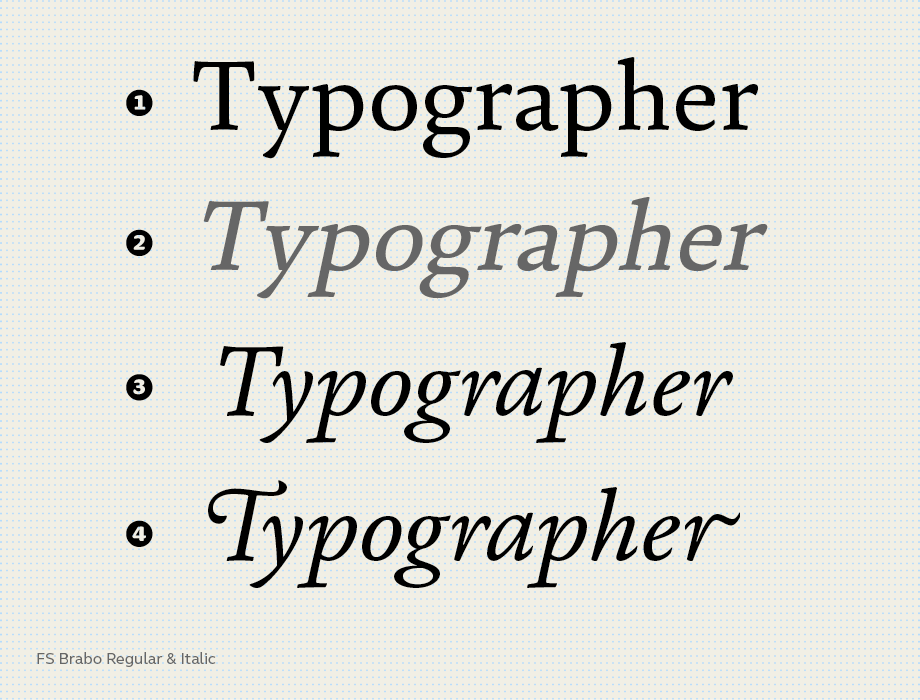
Régulière. Comparez avec la version inclinée automatiquement (ligne 2) - les détails du caractère original sont déformés. La troisième version montre le FS Brabo Italic. Chaque forme est soigneusement conçue, proportionnée et ajustée. Certaines lettres, comme le "g" et le "a", ont une construction complètement différente de celle du Regular. Dans le FS Brabo Italic, vous pouvez également tirer parti des caractéristiques du swash OpenType pour obtenir une différence encore plus spectaculaire (ligne 4).2) Ne pas toucher à l'espacement des minusculesFS Brabo®
L'espacement est un élément essentiel de la conception des caractères. Si vous avez choisi la bonne police de caractères, il ne devrait pas y avoir de raison d'ajuster l'espacement des minuscules : cela nuit à la lisibilité et à l'intelligibilité. Bien sûr, il existe des cas exceptionnels, mais en règle générale, la réduction ou l'augmentation de l'espacement doit être limitée au minimum. Si un concepteur est contraint par l'espace, il est préférable d'envisager de modifier la taille des points ou de choisir une autre police de caractères.
Lorsque l'espacement est réduit, comme dans la première ligne, les lettres et les mots se mélangent dans un désordre illisible. Lorsqu'il est augmenté (ligne 2), il devient difficile de distinguer les mots. L'espacement par défaut présente un rythme équilibré entre les lettres, ce qui est beaucoup plus facile à lire.
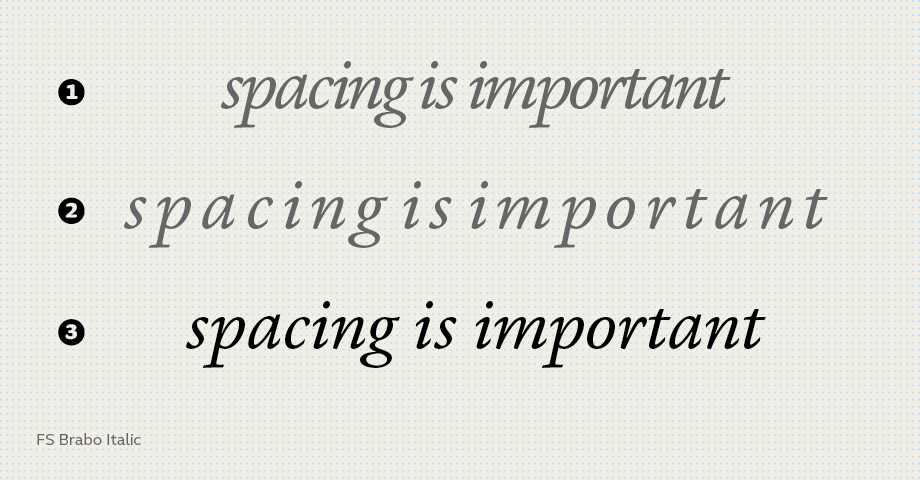
3) Ajuster l'espacement lors de l'écriture en majuscules
Lorsque des mots sont mis en majuscules (dans un titre par exemple), les lettres semblent souvent trop serrées. Cela s'explique par le fait que les caractères sont généralement espacés de manière à fonctionner au mieux dans des combinaisons de majuscules et de minuscules. Il est donc recommandé d'ajouter de l'espace entre les lettres lorsque les mots sont en majuscules.
Dans l'image ci-dessus, vous pouvez voir que la majuscule "C" est équilibrée par rapport à la minuscule. L'espacement par défaut de la deuxième ligne est un peu trop serré, ce qui n'est pas idéal pour un grand titre. Avec le suivi et les ajustements manuels, le même mot semble plus élégant à la ligne 3.
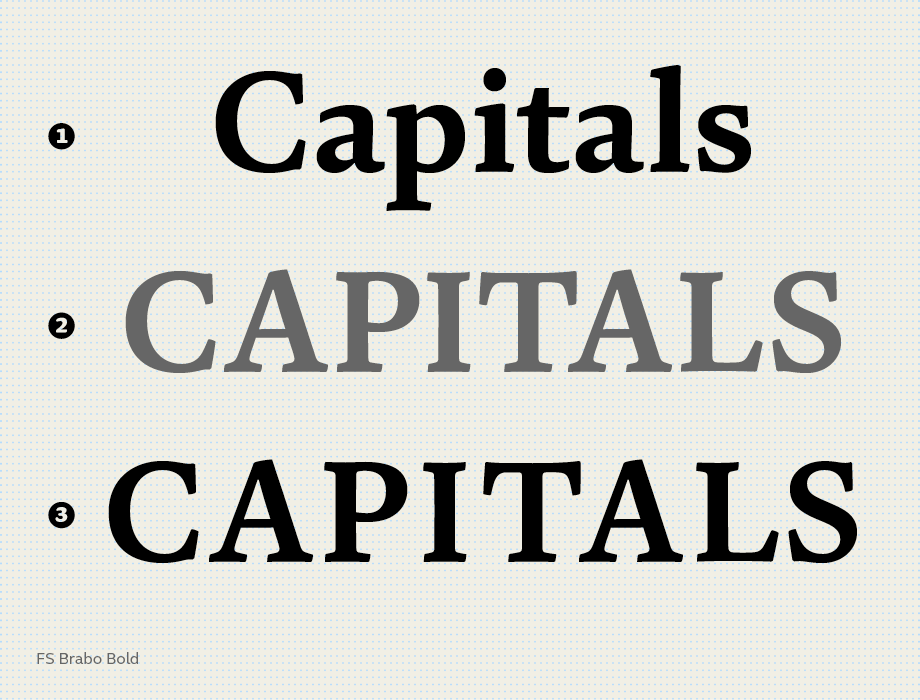
4) Réglez vos paramètres de crénage
Une police de caractères de haute qualité tient compte des espaces entre toutes les combinaisons possibles de glyphes. Cela signifie parfois qu'une police comporte des milliers de paires de crénage, des règles spéciales pour des combinaisons particulières de glyphes afin d'améliorer l'espacement global. Concepteurs, n'oubliez pas : Veillez à activer le crénage lorsque le logiciel le permet. De plus, dans la mesure du possible, veillez à ce que le crénage soit réglé sur "Metrics" (qui utilise les valeurs originales définies par le concepteur de la police de caractères) et non sur "Optical" (qui remplace l'espacement et le crénage d'origine et produit des résultats douteux).
Dans l'exemple du haut, le crénage est désactivé et il y a des écarts notables entre certaines combinaisons. Si le crénage est activé et réglé sur "Optique" dans le deuxième exemple, les écarts entre Y/e et r/d ne sont pas tout à fait résolus et d'autres combinaisons de lettres sont trop proches les unes des autres. À la ligne 3, le crénage est activé et réglé sur "Metrics". Outre l'amélioration immédiatement visible des combinaisons Y/e et r/d, des ajustements mineurs ont été apportés à d'autres combinaisons de lettres, ce qui se traduit par une composition beaucoup plus harmonieuse et homogène.
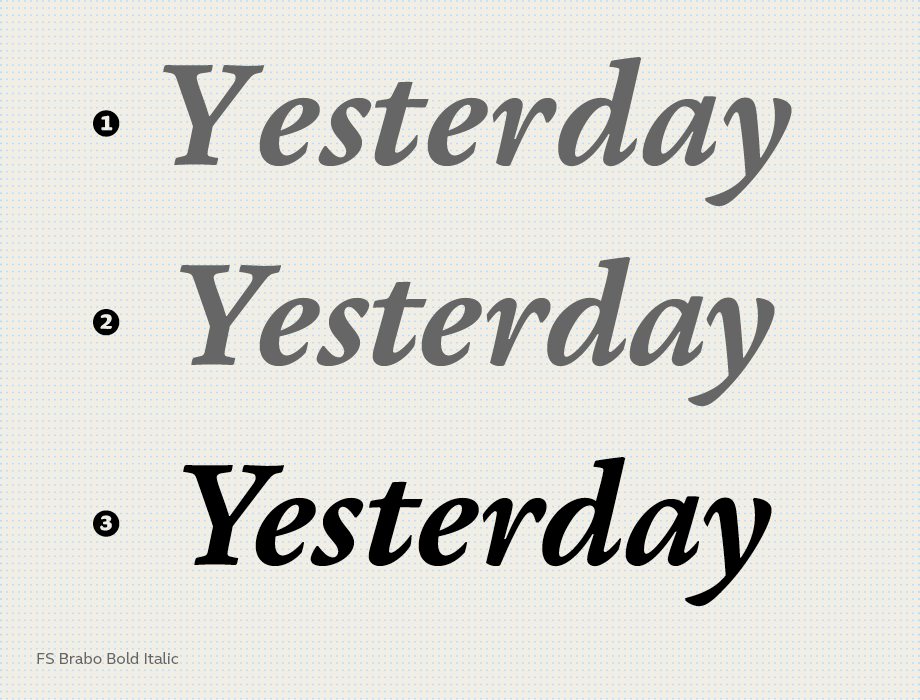
Parcourir tous les caractères Fontsmith.